3-2 浏览网页的方法
原创2023/1/3大约 2 分钟...约 727 字
1. 浏览网页的方法
你好,我是悦创。
上一节课,我们学习了,如何快速的创建一个简单的 HTML 文件,但是我们要怎么浏览或者准确来说,怎么运行呢?
2. 网页的浏览-方法一
- 直接在文件夹中双击网页图标,即可查看网页。
- Chrome 浏览器非常适合开发, 所以要将 Chrome 浏览器设置为默认的浏览器 ,杀毒软件、管家通常会阻止这个操作,请妥善设置杀毒软件的相关设置。
现在打开如下图,空白页面:
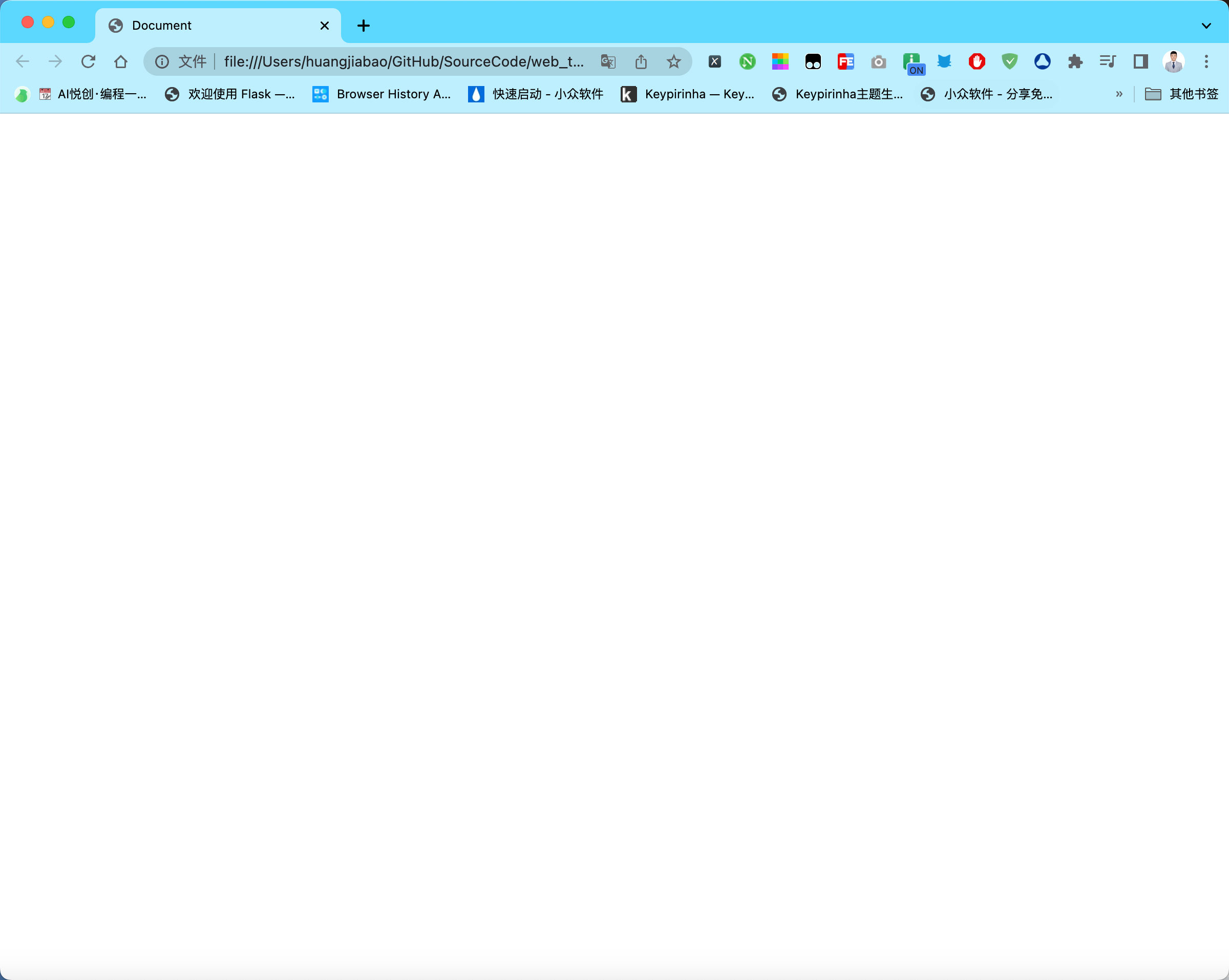
我们如果要让其中存在内容,例如文字。那我们就需要在 VSCode 中进行编辑。
<!DOCTYPE html>
<html lang="en">
<head>
<meta charset="UTF-8">
<meta http-equiv="X-UA-Compatible" content="IE=edge">
<meta name="viewport" content="width=device-width, initial-scale=1.0">
<title>Document</title>
</head>
<body>
你好!我一定好好学习前端开发!
</body>
</html>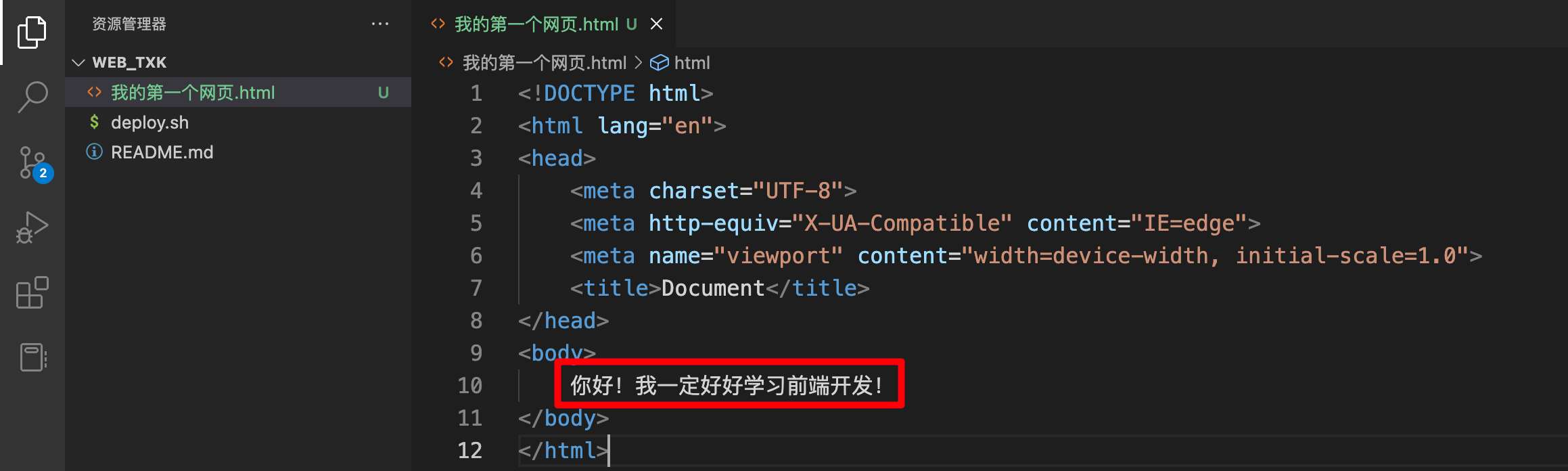
效果如下:「记得刷新页面」
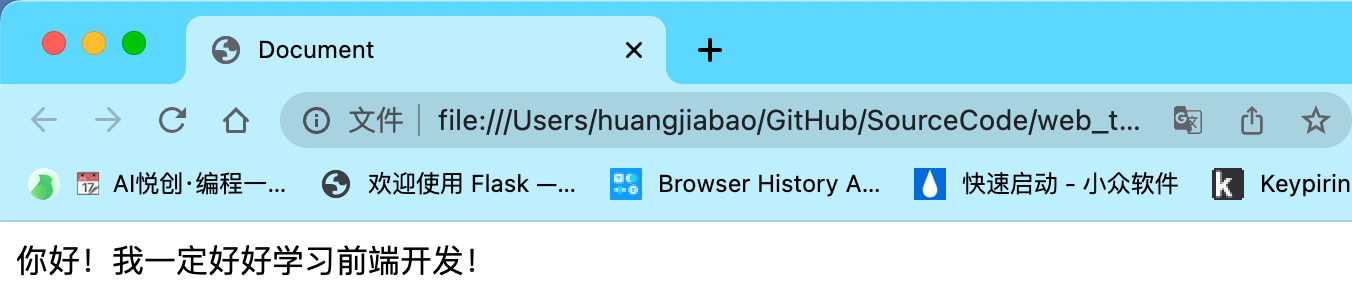
3. 网页的浏览-方法二
- 给 VSCode 安装 Live Server 插件,顾名思义,这个插件可以让网页“实时热更新”,自动刷新网页。
- 安装完插件后,在 html 文件中,按 ctrl + shift + p 键,选择 “Open With Live Server” 即可。
- 使用这种方法必须注意:网页必须存放在文件夹中,且 VSCode 已经打开这个文件夹。
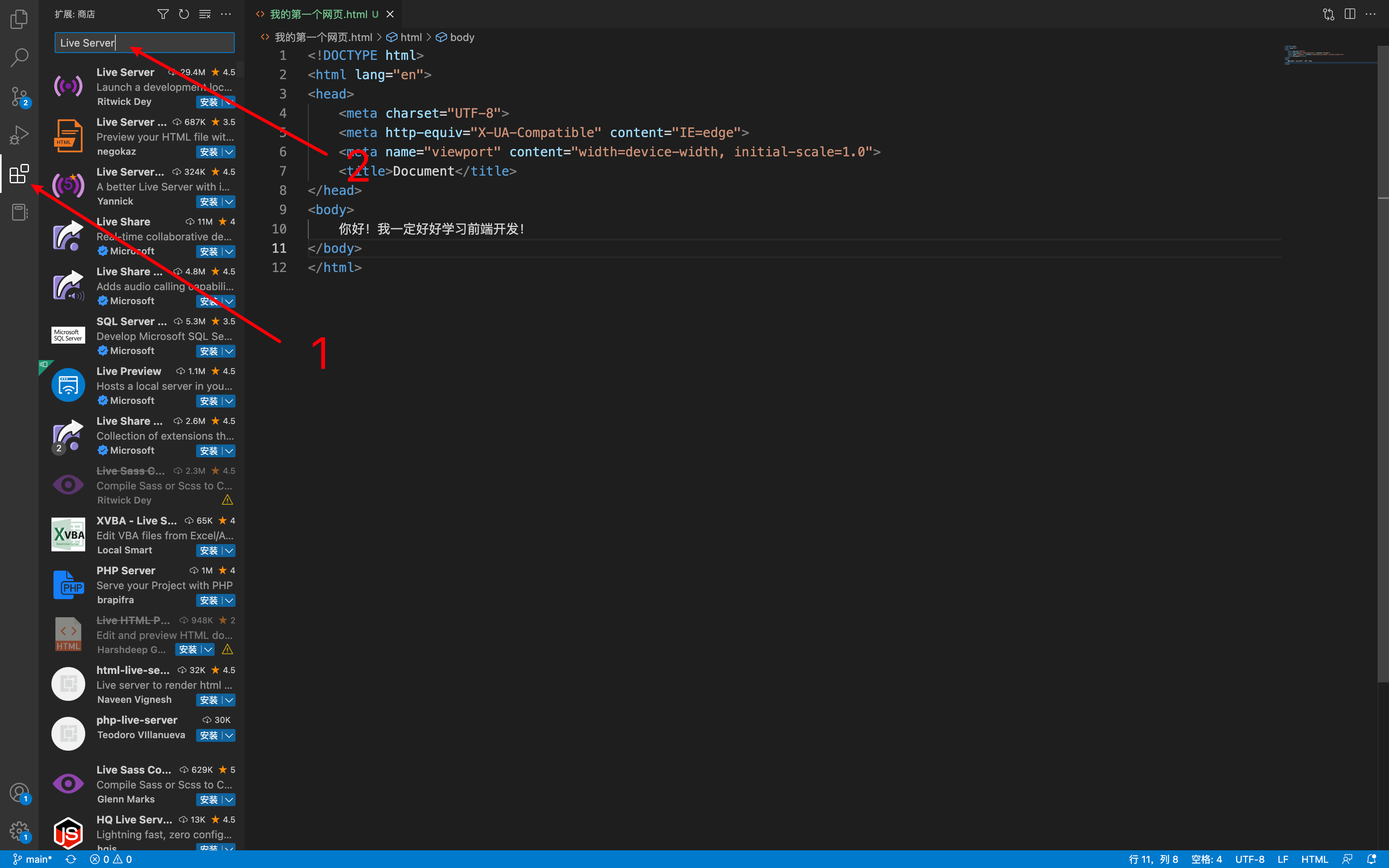
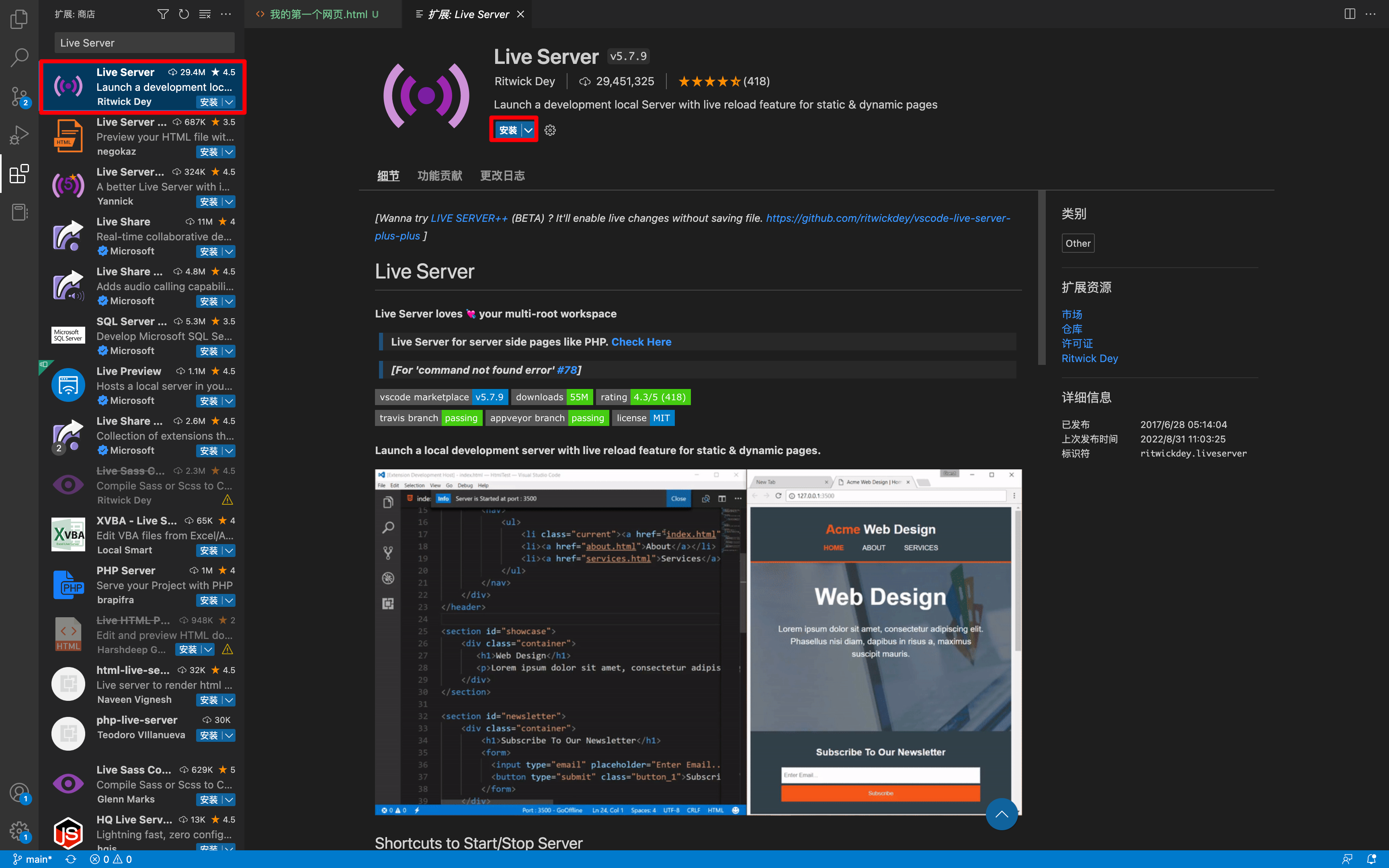
安装完成后,两种运行方式:
- 方法一:鼠标右键,选择 Live Server 进行运行
- 方法二:也可以使用 Ctrl + Shift + P,输入 Live Server 也可以。
方法一
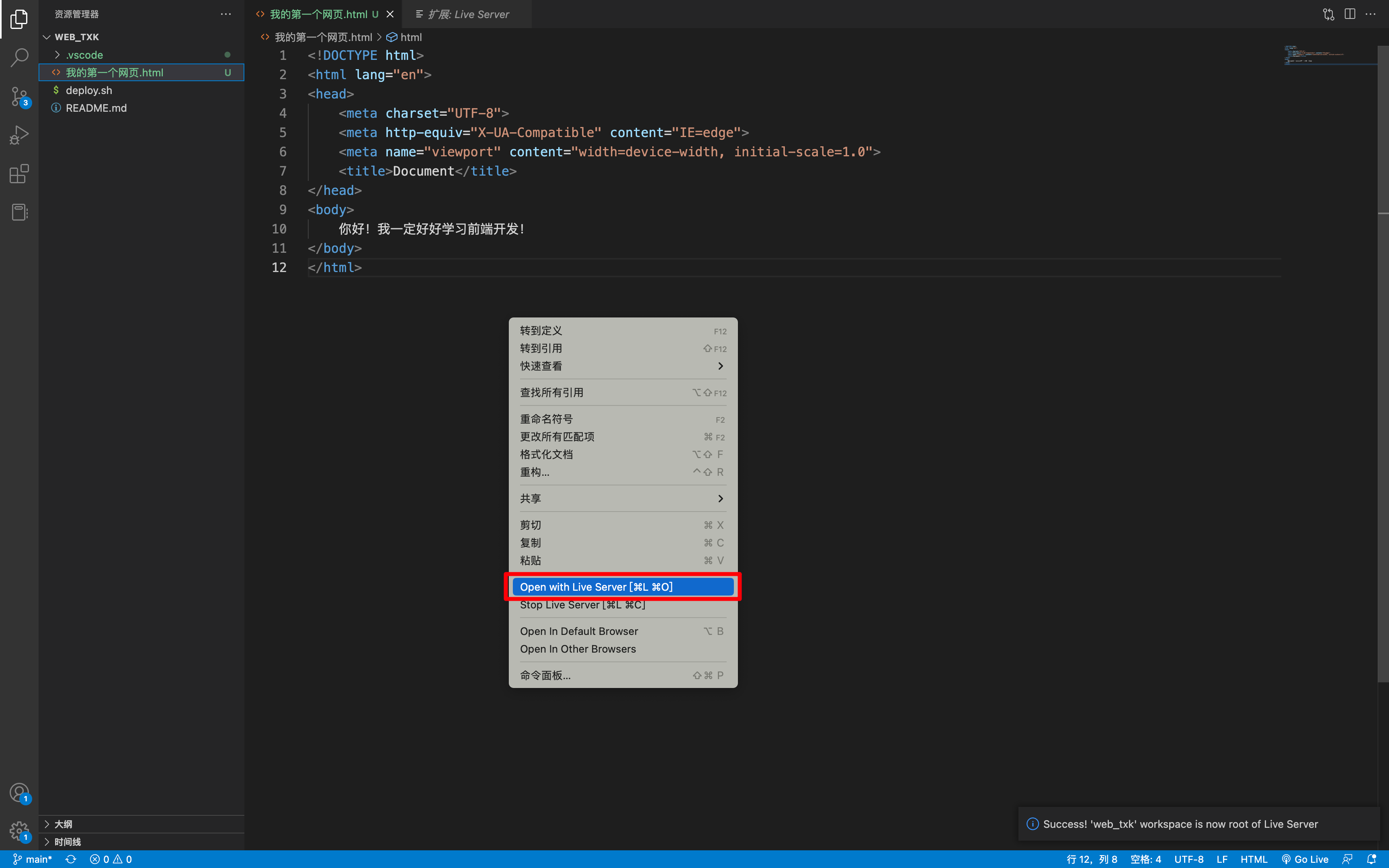
方法二
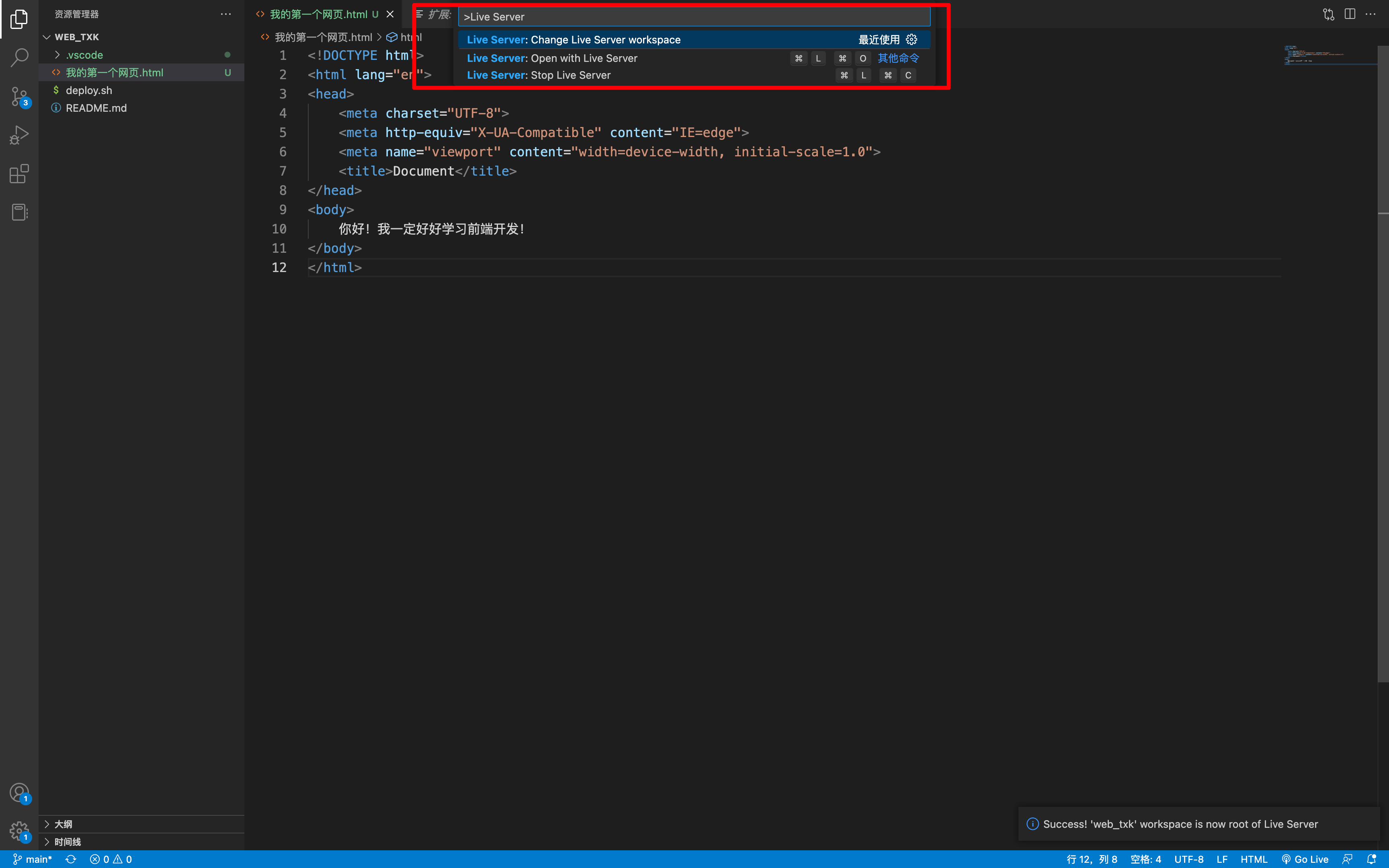
提示
接下来,你随意修改,看看浏览器会不会更新吧,GO!
这个插件,你必须!打开文件夹,不能只是打开一个 HTML 文件。
公众号:AI悦创【二维码】

AI悦创·编程一对一
AI悦创·推出辅导班啦,包括「Python 语言辅导班、C++ 辅导班、java 辅导班、算法/数据结构辅导班、少儿编程、pygame 游戏开发、Linux、Web」,全部都是一对一教学:一对一辅导 + 一对一答疑 + 布置作业 + 项目实践等。当然,还有线下线上摄影课程、Photoshop、Premiere 一对一教学、QQ、微信在线,随时响应!微信:Jiabcdefh
C++ 信息奥赛题解,长期更新!长期招收一对一中小学信息奥赛集训,莆田、厦门地区有机会线下上门,其他地区线上。微信:Jiabcdefh
方法一:QQ
方法二:微信:Jiabcdefh

更新日志
2025/4/11 07:49
查看所有更新日志
1c35a-于aed17-于85cb6-于cbb3a-于610fe-于3e7c6-于f08aa-于b89f1-于c7430-于00810-于
贡献者
AndersonHJBAI悦创